Reklama
 Milujem svoj iPhone, ale existuje niekoľko domácich zvierat, ktoré som mal s ním od prvého dňa. Jedným z nich bolo niečo, čo sa mi dnes ráno podarilo zázračne vyriešiť, čo bola podivná záhada fotografií z iPhonu. odmietnutie otočiť správnym smerom, keď je prenesené do počítača a zobrazené s predvoleným prehliadačom fotografií v systéme Windows Explorer.
Milujem svoj iPhone, ale existuje niekoľko domácich zvierat, ktoré som mal s ním od prvého dňa. Jedným z nich bolo niečo, čo sa mi dnes ráno podarilo zázračne vyriešiť, čo bola podivná záhada fotografií z iPhonu. odmietnutie otočiť správnym smerom, keď je prenesené do počítača a zobrazené s predvoleným prehliadačom fotografií v systéme Windows Explorer.
Ak máte iPhone a počítač so systémom Windows, určite ste narazili na rovnaký problém. Pripojili ste svoj iPhone k počítaču, preniesli svoje fotografie do priečinka v počítači a potom ste začali otáčať tie, ktoré sú nesprávnym spôsobom:
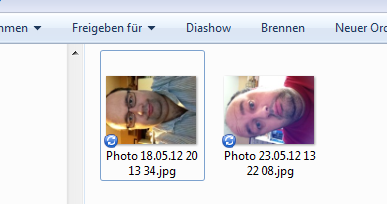
Keď sa ich však pokúsite otočiť správnym smerom a uložiť ich, zobrazí sa chybová správa:
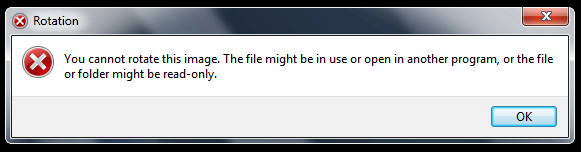
Toto ma naštvalo na dlhú dobu, a keď som začal používať svoj iPhone fotoaparát stále viac a viac, tento problém sa stal ešte viac dráždivý. Nechcel som si preťahovať krk alebo stáť na hlave, aby som si prezeral svoje fotografie. Preto som sa rozhodol, či existuje problém. Po prehľadaní webových stránok a fór na túto tému som narazil na veľmi jednoduchý a priamy program s názvom
Bezstratový rotátor JPEG, ktorý okamžite a dokonale funguje na otočenie týchto fotografií ľubovoľným spôsobom. Integruje sa do ponuky Prieskumníka systému Windows pravým tlačidlom myši, aby veci boli čo najľahšie a najrýchlejšie.Budeš nájsť program tesne pod zeleným tlačidlom na stiahnutie. to je NOT zelené tlačidlo na stiahnutie, ale odkazy nižšie. K dispozícii je dokonca aj prenosná verzia softvéru pre všetkých fanúšikov USB kľúča.

Po stiahnutí nezabudnite označiť „Integrujte bezstratový rotátor JPEG so škrupinou“, Inak sa nezobrazí v ponuke pravým tlačidlom myši v programe Prieskumník.
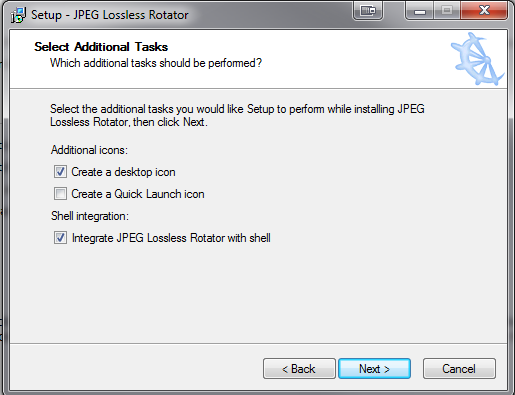
Po dokončení inštalácie je aplikácia pripravená na okamžité použitie. Nie je potrebné reštartovať systém ani nič z toho nezmyslu.
Stačí prejsť na fotografiu (alebo fotografie), ktoré chcete otočiť, zvýrazniť ich pomocou myši, kliknúť pravým tlačidlom myši a v ponuke pravým tlačidlom myši sa zobrazia dve nové možnosti:
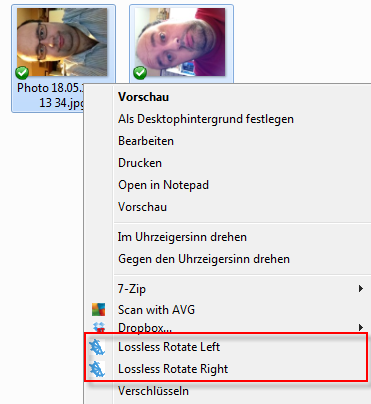
Jednoducho zvoľte smer, ktorým sa majú vaše fotografie otočiť a automaticky, oni sa obrátia! Hallelujah!

A to je v podstate to. Bezstratový rotátor JPEG je jedným z tých programov na záchranu života, ktoré môžete nainštalovať za menej ako minútu. Okamžite začne pracovať a robí presne to, čo hovorí. Žiadne chyby, žiadne chybové správy, žiadna strmá krivka učenia. Inými slovami, môj druh dokonalého programu!
Dajte nám vedieť v komentároch, ak ste mali rovnaké problémy s obrázkami vášho iPhone. Ak vlastníte a vlastníte počítač so systémom Windows, dôrazne odporúčam riešenie JPEG Lossless Rotator. Alebo možno dávate prednosť inému riešeniu? Prosím, povedzte mi o tom, pretože by som rád zvážil všetky možnosti. Majitelia počítačov Mac, neviem, či sa tento problém vyskytuje aj pri prenose fotografií do počítača. Že? Ak áno, aké je riešenie pre systém Mac?
A teraz si myslím, že som mohol nájsť riešenie pre môj druhý mazlíček. Ale ponechám si to pre ďalší článok!
Mark O'Neill je nezávislý novinár a bibliofil, ktorý publikuje veci od roku 1989. Šesť rokov bol generálnym riaditeľom spoločnosti MakeUseOf. Teraz píše, pije príliš veľa čaju, zápasí so psom a píše ešte viac. Nájdete ho na Twitteri a Facebooku.